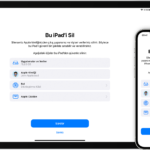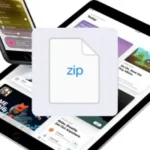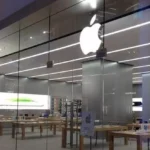Yardımcı dokunmatik
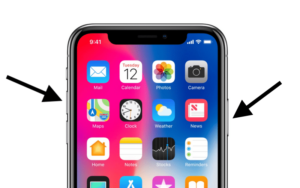 AssistiveTouch iPhone ekran görüntüsü almak, fiziksel ana sayfa düğmenizi kullanmak zorunda kalmadan bir şeyler yakalamanın harika bir yoludur. Bu özellik çoğu iOS cihazında bulunur ve kolayca açılıp kapatılabilir. Yan tuş ile ses açma tuşuna aynı anda basarak veya güç tuşu ile home tuşuna aynı anda basarak ekran görüntüsü alabilirsiniz.
AssistiveTouch iPhone ekran görüntüsü almak, fiziksel ana sayfa düğmenizi kullanmak zorunda kalmadan bir şeyler yakalamanın harika bir yoludur. Bu özellik çoğu iOS cihazında bulunur ve kolayca açılıp kapatılabilir. Yan tuş ile ses açma tuşuna aynı anda basarak veya güç tuşu ile home tuşuna aynı anda basarak ekran görüntüsü alabilirsiniz.
AssistiveTouch düğmesi, ekrandaki küçük dairesel bir simgedir. Ekranın sağ veya sol köşesine taşıyabilirsiniz. Ayrıca opaklığını az ya da çok görünmez olacak şekilde ayarlayabilirsiniz.
AssistiveTouch ile ekran görüntüsü almak kolaydır ve yalnızca birkaç dokunuş gerektirir. Özelliği Ayarlar uygulamasında açıp kapatabilirsiniz. Ayrıca, ekrandaki ana sayfa düğmesini kullanmanıza olanak tanır.
AssistiveTouch iPhone ekran görüntüsü almak için önce bu özelliği etkinleştirmelisiniz. Bunu Ayarlar’a gidip erişilebilirlik bölümüne erişerek yapabilirsiniz. Seçeneğin yanında bir geçiş anahtarı göreceksiniz. Daha sonra anahtarı açıp kapatabilirsiniz.
AssistiveTouch‘ı açtıktan sonra ekranınızda yeni bir seçenek olduğunu fark edeceksiniz. Yeni seçenek, farklı işlevlere erişmenizi sağlayacak bir menüdür. Menü, İlişkili Dokunma menüsü olarak adlandırılır ve göründüğü kadar hantal değildir. Çok fazla ekran alanı kaplamaz, ancak size seçenekler sunma konusunda harika bir iş çıkarır. Diğer şeylerin yanı sıra ekran görüntüleri için kullanmayı seçebilirsiniz.
AssistiveTouch menüsü, yeni bir simge eklemek de dahil olmak üzere diğer işlevleri gerçekleştirmek için de kullanılabilir. Üzerine dokunarak simgeyi değiştirebilir ve başka işlevler ekleyebilirsiniz. Simgeyi değiştirmek, onu diğer özelliklere kısayol olarak kullanmanıza izin verecektir.
AssistiveTouch özelliği, cihazlarındaki düğmelere basmakta zorlanan kişiler için kullanışlıdır. Ayrıca donanım sınırlamalarının üstesinden gelmek için de çalışır. Örneğin, bozuk bir ana düğmeniz varsa iPhone’unuzu kapatmak için AssistiveTouch‘ı kullanabilirsiniz.
Geri Dokunma
iPhone‘unuzda ekran görüntüsü almak bir süredir ortalıkta dolaşıyordu. iOS 14’teki en yeni özellik, Geri Dokunma olarak adlandırılır ve ekran görüntüsü almaktan çok daha fazlasıdır. Bu özellik, Siri kısayollarını başlatmak da dahil olmak üzere iPhone’unuzun arkasından birçok işlevi gerçekleştirmenizi sağlar. Ana ekranınıza geri gitmek için bile kullanabilirsiniz. Ayrıca iPhone 8 ve iPhone X gibi iPhone modelleriyle de uyumludur.
iPhone‘unuzda ekran görüntüsü almak göz korkutucu bir görev gibi görünebilir, ancak Back Tap size yardım etmek için burada. Birden fazla şekilde kullanılabilir ve ihtiyaçlarınıza göre özelleştirilebilir.
iPhone’unuzun Arkasına çift dokunarak bir ekran görüntüsü alınabilir. Bu verimsiz görünebilir, ancak aynı anda iki düğmeye basmaktan çok daha kolay olabilir.
iPhone X ayrıca ekranı yakalamak için ekranın sağ tarafındaki yan düğmeyi basılı tutmanızı gerektirir. Bu, özellikle iPhone X’i düz bir yüzeyde tutuyorsanız iyi bir seçenektir.
Geri Dokunma, ivmeölçeri kullanarak çift dokunmayı tanımlar. Bunu hissetmek için birkaç kez basmak da iyi bir fikirdir.
Geri Dokunma, iOS 14‘ün önemli bir özelliğidir ve desteklenen tüm iPhone modellerinde mevcuttur. iPhone X, iPhone 8 veya iPhone 7’niz olsun, güncellemeleri kontrol etmek ve en son sürüme sahip olduğunuzdan emin olmak her zaman iyi bir fikirdir. Hala ekran görüntüsü almakta sorun yaşıyorsanız, iPhone’unuzu yeniden başlatmayı deneyin. Bu, çoğu genel hatayı kaldıracaktır.
Akıllı telefonunuzda ekran görüntüsü almak bir süredir ortalıkta dolaşıyordu, ancak iOS 14’teki yeni bir özellik olan Geri Dokunma, herhangi bir donanım düğmesine dokunmadan ekran görüntüsü almayı çok daha kolay hale getiriyor. Bu özellik aynı zamanda Siri kısayollarına erişmenizi ve Spotlight Arama ve Kontrol Merkezi gibi erişilebilirlik özelliklerini başlatmanızı sağlar.
Hatta iPhone X, AssistiveTouch adlı bir erişilebilirlik özelliğiyle birlikte gelir. Bu, iPhone’unuzdaki belirli işlevlere erişmenize yardımcı olmak için etkinleştirilebilen bir yazılım menüsüdür.